手把手教你做-加密视频光盘轻松刻录
- 格式:doc
- 大小:175.00 KB
- 文档页数:3

如何刻录加密视频光盘/光盘加密怎样刻录
现在,好多视频光盘都进行了加密,导致我们想复制一张光盘时,总是出错。
对于这种光盘,想刻录成功,只有将光盘中视频先转换格式,将新转换文件(如:help315.mpg)存到电脑上,再用刻录软件来刻help315.mpg视频文件即可。
现分享一下笔者刻录加密的DVD视频光盘的过程。
领导让刻一张学习视频光盘,用刻录机多次刻录都失败,最后发现此DVD光盘加密了。
后来,用“格式工厂2.7版”软件将光盘中视频转换成MPG格式,用绘声绘影刻成了DVD 光盘。
参考方法如下:
方法:启动格式工厂软件,选择左侧的“光驱设备DVDCDISO”菜单,点击“DVD转到视频文件”菜单,弹出一个设置窗口,默认输出格式为“MPG”,可以点下拉按钮调成别的格式。
一般按默认设置转换就行,再点击上边的“转换”即可。
这时,在转换列表中就看到了刚操作项目,在“输出”项中,可看到转换后的文件存放位置,此路径有时显示不全,只要将鼠标放上去,就可看到完整的存放路径。
检查都没问题后,选中项目,点击上边的“开始”按钮即可开始转换。
转换完成后,一般的刻录软件好像没法直接刻DVD视频,笔记试了Nero6、Nero7都不行,最后,使用绘声绘影11.0完成DVD刻录。
用NERO直接复制这张光盘啊,或者用IISCN VcdromX(一个小软件网上到处有下载)将整张关盘压成ISO,再直接用NERO刻录这个ISO就行了。
不必非得看到光盘里的内容才能刻录!。

电脑光盘刻盘操作方法电脑光盘刻盘(也称为刻录)操作方法非常简单,只需要按照以下步骤进行操作即可。
首先,确保你有一台支持刻盘功能的电脑和一片空白的光盘。
然后,打开电脑并插入光盘刻录软件(如Nero、Windows Media Player等)。
第一步是选择要刻录的文件。
在光盘刻录软件中,你可以选择“文件”或者“添加文件”选项,然后浏览你的电脑,找到你想要刻录到光盘上的文件或文件夹。
这些文件可以是照片、视频、音频还是文档,取决于你想要存储的内容。
第二步是选择刻录速度。
在光盘刻录软件中,你可以选择刻录光盘的速度,根据你的需求来选择。
通常情况下,较慢的刻录速度会产生更好的质量,特别是当你要刻录音乐或视频等高质量的文件时。
然而,如果你只是想将一些文档或照片备份到光盘上,选择更快的刻录速度也是可以的。
第三步是选择刻录模式。
在光盘刻录软件中,你可以选择刻录模式。
最常见的刻录模式是“数据”和“音频”,它们分别用于刻录数据文件和音频文件。
如果你只是想将一些文件备份到光盘上,选择“数据”模式即可;如果你想刻录音乐CD或者MP3光盘,选择“音频”模式。
第四步是准备刻录光盘。
如果你使用的是可重写光盘(CD-RW或DVD-RW),在刻录之前你需要先擦除上一次的数据。
在光盘刻录软件中,你可以选择“擦除光盘”选项,然后等待擦除完成。
如果你使用的是一次性光盘(CD-R或DVD-R),则可以跳过这一步。
第五步是刻录光盘。
在光盘刻录软件中,你可以选择“刻录”或者“开始刻录”选项,然后等待刻录完成。
在刻录过程中,你可以看到进度条,以及估计的刻录时间。
在刻录完成后,你将收到一个通知。
最后,你可以将刻录好的光盘从光驱中取出。
在光盘刻录软件中,你可以选择“弹出”或者“取出光盘”选项,然后等待光盘弹出。
以上就是光盘刻盘的基本操作方法。
不同的光盘刻录软件可能略有不同,但总体步骤是相似的。
只需要几个简单的步骤,你就可以轻松地将文件刻录到光盘上,方便保存和分享。
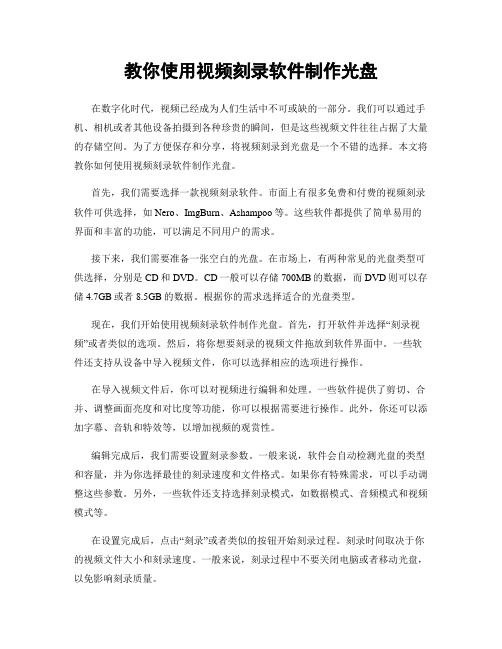
教你使用视频刻录软件制作光盘在数字化时代,视频已经成为人们生活中不可或缺的一部分。
我们可以通过手机、相机或者其他设备拍摄到各种珍贵的瞬间,但是这些视频文件往往占据了大量的存储空间。
为了方便保存和分享,将视频刻录到光盘是一个不错的选择。
本文将教你如何使用视频刻录软件制作光盘。
首先,我们需要选择一款视频刻录软件。
市面上有很多免费和付费的视频刻录软件可供选择,如Nero、ImgBurn、Ashampoo等。
这些软件都提供了简单易用的界面和丰富的功能,可以满足不同用户的需求。
接下来,我们需要准备一张空白的光盘。
在市场上,有两种常见的光盘类型可供选择,分别是CD和DVD。
CD一般可以存储700MB的数据,而DVD则可以存储4.7GB或者8.5GB的数据。
根据你的需求选择适合的光盘类型。
现在,我们开始使用视频刻录软件制作光盘。
首先,打开软件并选择“刻录视频”或者类似的选项。
然后,将你想要刻录的视频文件拖放到软件界面中。
一些软件还支持从设备中导入视频文件,你可以选择相应的选项进行操作。
在导入视频文件后,你可以对视频进行编辑和处理。
一些软件提供了剪切、合并、调整画面亮度和对比度等功能,你可以根据需要进行操作。
此外,你还可以添加字幕、音轨和特效等,以增加视频的观赏性。
编辑完成后,我们需要设置刻录参数。
一般来说,软件会自动检测光盘的类型和容量,并为你选择最佳的刻录速度和文件格式。
如果你有特殊需求,可以手动调整这些参数。
另外,一些软件还支持选择刻录模式,如数据模式、音频模式和视频模式等。
在设置完成后,点击“刻录”或者类似的按钮开始刻录过程。
刻录时间取决于你的视频文件大小和刻录速度。
一般来说,刻录过程中不要关闭电脑或者移动光盘,以免影响刻录质量。
刻录完成后,你可以将光盘从光驱中取出,并进行测试。
将光盘插入电脑或者其他设备,播放视频文件,检查是否正常播放和音视频是否同步。
如果发现问题,你可以重新刻录或者调整刻录参数。
除了刻录视频文件,一些视频刻录软件还提供了其他功能。

使用nero9刻录DVD视频光盘的详细步骤
不少网友可能不清楚如何使用nero9刻录DVD视频光盘,今天小编就讲解使用nero9刻录DVD视频光盘的详细步骤,相信大家通过学习,在以后的操作中一定会得心应手。
使用nero9刻录DVD视频光盘的详细步骤
1、打开 nero9 。
2、点击视频/图片选项,然后选择右侧首选项。
3、添加视频文件。
(DVD刻录支持的格式为.vob.bup等)
4、当然它也可以自动转化一些视频格式。
5、进入我的视频光盘菜单,在这里可对布局、背景、文字内容进行修改。
当然也可按默认设置,直接点击下一步。
6、点击下一步进入最终刻录设置界面。
设置好光盘名称、选择刻录机等内容,最后点击刻录即可。
上文就讲解了使用nero9刻录DVD视频光盘的详细步骤,希望有需要的朋友都来学习哦。

DVD视频光盘防复制-加密整套技术DVD视频光盘防盗、防复制、加密整套技术为了更好保护自己的作品不让别人盗取,本人经过多方面且多次实战考证,总结出DVD视频光盘防盗、防复制、加密整套技术。
说明:使用软件:Nero 8和Corel DVD MovieFactory 7(碌碌烧7繁体版)分四步完成:第一步:使用Corel DVD MovieFactory 7软件刻录视频文件打开、设置、刻录,如图:视频文件刻录1 -4第二步:使用Nero 8打开界面Nero Burning ROM 新建、设置、添加刻好 (AUDIO_TS VIDEO_TS) 两个文件夹文件,添加垃圾文件,刻录。
如图:1-11第三步:使用Nero 8打开界面Nero Burning ROM 新建、设置、删除文件(只保留视频引导文件)、刻录。
如图:二次刻录0-10第四步:经过三步制作加密视频光盘可以在电脑上播放和DVD影碟机播放。
仅仅这样还不够,还不能防止整盘复制,只是防电脑拷贝而已,没关系,接着再进行操作。
取另一张光盘,只拖入开始准备好的那个垃圾文件,刻录(呵呵,浪费一张盘啦~但可以选择不结束光盘,剩下的空间还可以用),刻完后取出,看刻痕位置,用双针圆规(就是两个脚都是金属针的圆规) 量出光盘中心到刻痕中心的半径。
然后把刚才刻录的加密盘放入一个盘盒内,以中心点为中心,用上一步量出的半径为半径在光盘上画圆圈(如图:物理坏道制作-黑色圈的位置),以明显看到划痕为度(如果觉得画圆麻烦,也可以在应该画圆的位置上用针点几个点,但要注意对称美观),注意圆圈不要太靠内,那样不起作用,也不要太靠外,那样就会伤害DVD数据区,不要伤及有用数据区。
好了,我们可以打开加密好的光盘播放看看如图:打开光碟播放1-3PET/CT示踪剂18F-FDG(氟代脱氧葡萄糖) 氟代脱氧葡萄糖葡萄糖,通常简称为18F-FDG或FDG。
FDG最常用于正电子发射断层扫描(PET)类的医学成像设备:FDG分子之中的氟选用的是属于正电子发射型放射性同位素的氟-18(fluorine-18,F-18,18F,18氟),从而成为18F-FDG(氟-[18F]脱氧葡糖)。

制作dvd视频光盘制作DVD视频光盘在数字化时代,便携式媒体设备和流媒体服务的兴起使我们享受到了更多的娱乐选择。
然而,DVD仍然是一种常见而流行的媒体格式,特别是在家庭娱乐领域。
制作DVD视频光盘可以将您的电影、纪录片、照片集、音乐视频等内容保存并方便地与他人分享。
本文将介绍如何制作您自己的DVD视频光盘。
第一步:准备所需材料和设备在制作DVD视频光盘之前,您需要准备以下材料和设备:1. 一台支持DVD刻录的电脑:确保您的电脑具备DVD刻录功能,并安装了适当的刻录软件。
2. 空白DVD光盘:选择合适的DVD光盘类型,如DVD-R、DVD+R等,根据您的需要购买相应数量的空白光盘。
3. 视频文件:您需要将要刻录到DVD光盘上的视频文件转换为DVD兼容格式,如VOB。
通常刻录软件会提供视频转换功能,您也可以使用第三方软件完成转换。
第二步:选择合适的刻录软件在选择刻录软件时,您可以考虑以下因素:1. 兼容性:确保选择的软件能够与您的电脑操作系统兼容,并支持DVD光盘的刻录。
2. 功能:选择具备基本刻录功能的软件,如创建菜单、添加章节、调整视频质量等。
3. 用户友好性:选择易于使用且用户界面友好的软件,使您能够轻松地制作DVD光盘。
一些常见的DVD刻录软件包括Nero Burning ROM、ImgBurn、Ashampoo Burning Studio等。
第三步:转换和编辑视频文件在将视频文件刻录到DVD之前,您可能需要进行一些编辑和转换操作,以确保您的视频能够适应DVD光盘的格式和容量限制。
在刻录软件中,您可以完成以下任务:1. 添加菜单:在刻录软件中,您可以选择预设的菜单模板或自定义菜单样式。
通过添加菜单,您可以增加光盘的导航和交互性。
2. 添加章节:如果您的视频内容较长,您可以在刻录软件中添加章节,以便于用户快速浏览和选择感兴趣的部分。
3. 调整视频质量:根据需要,您可以在刻录软件中调整视频的亮度、对比度、饱和度等参数,以获得最佳的观看效果。
制作加密A VI:共四步:一,用光盘加密大师生成防盗圈文件。
打开光盘加密大师,选择“工具”-“防盗圈文件生成器”,文件大小一般选 500MB 即可,最小也不能小于 450MB,本例中生成的文件为 DUMMY500。
二,用NERO或UltraISO制作光盘镜像文件。
1,打开“Nero”,左上角的编辑类型选择“DVD”2,选择“DVD-ROM(ISO)”。
在ISO书签栏内,文件系统为ISO9660+Joliet,“文件名长度ISO”最多为31个字符(级别2),字符集为“ISO9660”3,点击“标签”栏,更改光盘标签4,点击下方的“新建”按钮,新建一个DVD-ISO编辑窗口。
5,在右侧的浏览器里找到第一步制作的防盗圈文件DUMMY500,放入左边窗口,再把要刻录的文件放入左边。
放入文件时,一定要先放入 DUMMY500,再放入要加密的文件夹和文件,这个顺序一定不能变,切记!刻录机要选 Image Recorder,点击“刻录”6,最后保存文件时,文件类型选ISO映像文件(*.ISO)三,用光盘加密大师加密光盘镜像文件1,打开光盘加密大师,打开上一步制作的ISO镜像文件2,设置防盗圈文件DUMMY500的自定显示属性,设为04 ,上下2个窗口都做同样设置。
3,设置要加密的文件,一般选择变为超大文件(单个文件小于2G时),或选择自定义文件大小(单个文件大于2G时),自定义文件大小最大为4294967295。
上下2个窗口都做同样设置。
4,点击“工具”栏,依次选择“删除目录表索引值”-“添加目录表附加值”5,关闭ISO镜像文件。
四,用 Nero 刻录加密好的光盘映像文件。
1,打开Nero,打开上一步制作的ISO镜像文件,刻录前注意把刻录机类型选为正常刻录机型号。
2, 放入空白防盗光盘,进行刻录。
注意:如果不配合防盗圈刻录盘使用,则可跳过和防盗圈文件 DUMMY500 相关的步骤。
制作过程需要用到的软件:光盘加密大师6.0Nero 9UltraISO文件位置:\\file-server\Public\Software\Windows\Media\DVD。
刻录光盘的方法和步骤
刻录光盘是一种常见的数据存储方式,它可以帮助我们备份重要文件、制作音乐光盘、存储视频等。
下面将介绍如何使用电脑进行光盘刻录的方法和步骤。
首先,我们需要准备好以下工具和材料,一台装有光盘刻录功能的电脑、空白光盘、需要刻录的文件或数据。
接下来,我们按照以下步骤进行光盘刻录:
1. 打开光盘刻录软件。
在电脑上安装好的光盘刻录软件,可以是系统自带的刻录工具,也可以是第三方软件。
双击打开软件,进入刻录界面。
2. 选择刻录模式。
在刻录软件界面上,一般会有“数据光盘”、“音频光盘”、“视频光盘”等选项。
根据需要选择相应的刻录模式。
3. 添加要刻录的文件。
在刻录软件界面上找到“添加文件”或“添加文件夹”的选项,将需要刻录的文件或数据添加进去。
可以是文档、照片、音乐、视频等。
4. 确认刻录设置。
在添加完文件后,需要确认刻录设置,包括刻录速度、光盘名称、格式等。
根据实际情况进行设置,一般情况下可以使用默认设置。
5. 开始刻录。
确认好刻录设置后,点击“开始刻录”或“刻录”按钮,开始进行光盘刻录。
在刻录过程中,不要移动电脑或操作光盘驱动器,以免影响刻录质量。
6. 完成刻录。
等待刻录进度条完成,刻录软件会提示刻录完成。
此时可以将光盘取出,刻录
的文件已经保存在光盘中了。
以上就是使用电脑进行光盘刻录的方法和步骤。
需要注意的是,在刻录过程中,要确保光盘是空白的,刻录的文件不要超出光盘容量,以及选择合适的刻录速度等。
希望以上内容对您有所帮助。
轻松刻录加密光盘
醉翁
【期刊名称】《计算机应用文摘》
【年(卷),期】2006(000)026
【摘要】刻寻光盘时,为了确保资料不被他人所获取,经常需要对光盘进行加密。
刻录加密光盘的方法很多,本文为大家介绍两种简单实用的。
【总页数】1页(P74)
【作者】醉翁
【作者单位】无
【正文语种】中文
【中图分类】TP333.4
【相关文献】
1.光盘也穿马甲——轻松制作加密光盘 [J], 阿龙
2.轻松察看复制光盘中的加密内容--光盘镜像文件编辑器ISObuster [J], 吴信一
3.轻松刻录加密光盘 [J], 麻老虎
4.轻松刻录DVD视频光盘 [J], 胡服骑射
5.轻松刻录—华硕DVD光盘刻录机DVR—104 [J], 曾洪
因版权原因,仅展示原文概要,查看原文内容请购买。
手把手教你做-加密视频光盘轻松刻录
手把手教你做-加密视频光盘轻松刻录视频加密并不是听起来那么高深,今天就以将RMVB的视频刻成加密DVD为例给大家
示范一下刻录加密视频光盘的具体方法。
第一步:把准备好的RMVB的格式的视频文件转换成DVD(图1)。
选择要转换的视频文件
打开WinAVI Video Converter可以选择“DVD”按钮也可从“菜单”项操作。
点击“DVD”定位你的原文件准备进行转换。
设置输出文件存放地点,要知道转换后的文件是原文件的好几倍。
“输出格式”项可设置为DVD,点击确定。
把多一个文件或多个视频文件全部转换成功后,可以开始制作了。
第二步:将视频文件做成镜像文件。
点击“转换”
打开WinISO,点击“转换”,如图2,在弹出的对话框“请选择来源文件”找到第一步已经转换好视频文件(DVD格式文件可直接从这步开始制作)。
并在“选择输出文件”作用是保存ISO格式的镜像文件。
然后点击“转换”。
镜像文件制用完成后就可以进行加密了。
第三步:加密视频光盘。
打开《光盘加密大师》,界面很简洁但功能不能小瞧,如图3。
《光盘加密大师》主界面
该界面显示了一个打开的镜像文件(示例.iso)。
其中有文件目录、隐藏目录、正常目录、autorun 四个目录。
如果将此镜像文件刻入光盘,隐藏目录或文件将不可见。
超大文件将显示为2GB。
文件目
录将显示为文件。
我们开始给刚才的DVD文件加密了。
操作很简单,点击“文件”打开已做好的镜像文件,然后就可随心所欲的DIY了。
点击“写入光盘密码”按钮,出现光盘密码对话框,选择自己喜欢的密码形式、验证密码后运行的程序,并输入密码,点击“完成”即可。
至此加密光盘算了已经做好了,但不能马上刻录,用Daemon tool测试完全通过后再刻录不迟。
此光盘在各种DVD机和电脑上均能正常播放。
但就是不能复制,如果进一步设置计算机连打都打不开,
如图4。
不要着急马上刻录
第四步:刻录光盘。
这里可以用《光盘加密大师》自带的刻录软件,也可以用Nero刻录。
赶赽找个DVD试试吧。